Déploiement Windows 10 avec FOG
![]() Procédure de déploiement d’une image a partir du serveur FOG que l’on a précédemment installé ( Installation serveur FOG ) et de l’image d’un windows 10 pré-installé ( doc à faire )
Procédure de déploiement d’une image a partir du serveur FOG que l’on a précédemment installé ( Installation serveur FOG ) et de l’image d’un windows 10 pré-installé ( doc à faire )
Première étape
Enregistrer le pc sur lequel on veut déployer l’image. On boot donc en PXE ( F12 sur un DELL )
Le boot sur le serveur FOG commence …
Au tout début du boot bien noté l’adresse MAC de la machine car nous allons en avoir besoin par la suite :
Dans la cas présent on note les 6 derniers caractères “C7 55 DD” normalement cela suffit 😉
On arrive sur le menu PXE de FOG :
On sélectionne la ligne “Quick registration and inventory” et “Enter” ! Cela permet d’enregistrer la machine dans la base du serveur FOG
L’enregistrement se lance …
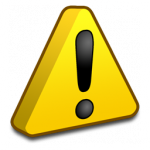 |
Une fois enregistrée, la machine va redémarrée automatiquement donc il faut penser à relancer le menu de boot ( touche F12 chez DELL ) pour ne pas laisser la machine démarrer sur son disque … |
Deuxième étape
On passe maintenant sur l’interface web du serveur => http://serveurfog1v/fog/management/index.php
On ouvre le menu “Host”
Puis “Lister tous les hosts” …
On recherche la machine avec son adresse MAC que l’on a précédemment noté ( “C7 55 DD” dans notre exemple donc la première de la liste ) :
On clique sur la machine pour l’éditer …
Il y a juste deux choses à modifier :
– le nom d’hôte ou l’on remplace l’adresse MAC par le nom de la future machine
– l’image hôte ou l’on sélectionne l’image que l’on veut déployer
Une fois fait on valide les modifications en cliquant sur le bouton “Mettre a jour” en bas de la page
La machine étant enregistrée et configurée on peut passer à l’étape du déploiement …
Troisième étape
Toujours sur la page de modification de la machine, on sélectionne le menu “Tâches de base” sur la gauche et on clique sur l’option “Deploy”
On sélectionne le paramètre : “Programme fermer après l’achèvement des tâches” et on lance la tâche de deploiement en cliquant sur le bouton “Créer Deploy Tâches NomdelaMachine”
Voilà ! La tâche est active, il ne reste plus qu’a booter en mode PXE sur la machine et l’image de l’OS va se déployer automatiquement et arrêter la machine une fois terminé !
Reste maintenant l’étape de mise en route de la nouvelle machine avec son sysprep, activation de Windows, et la configuration de l’utilisateur …
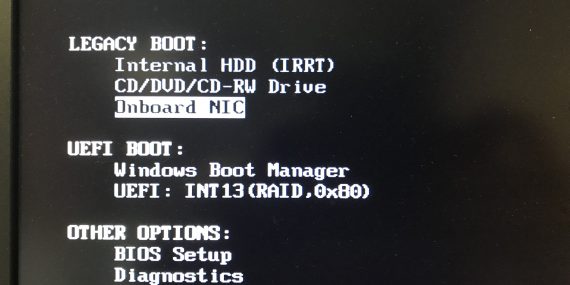
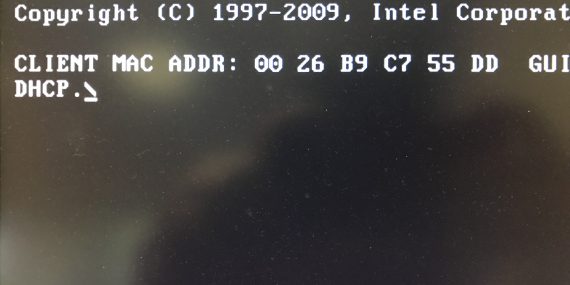

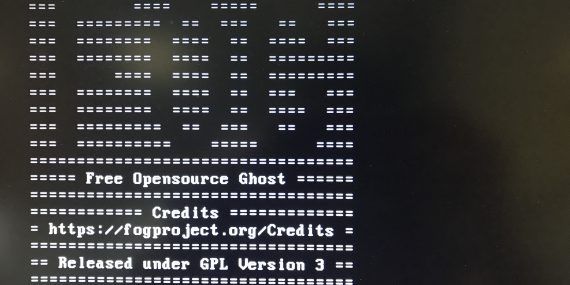
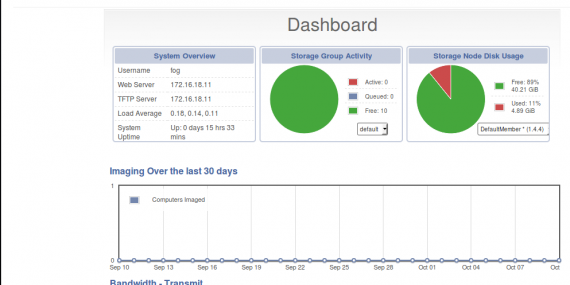
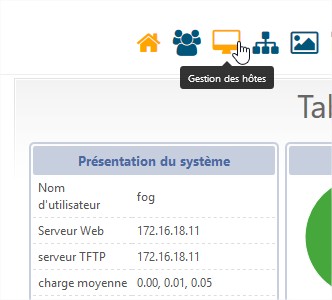
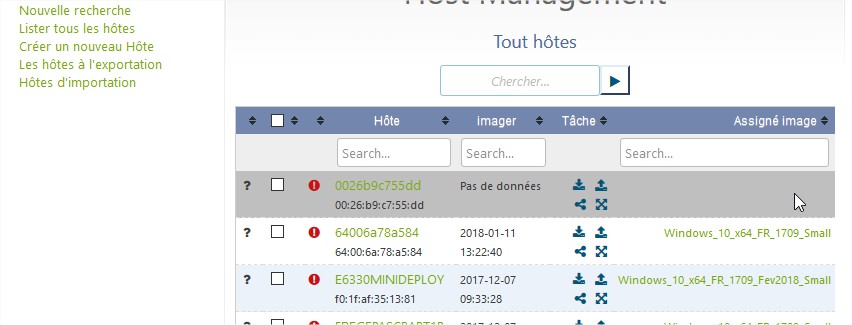
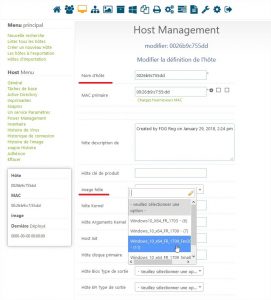

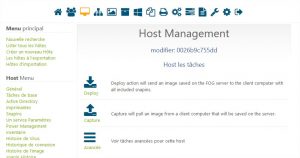
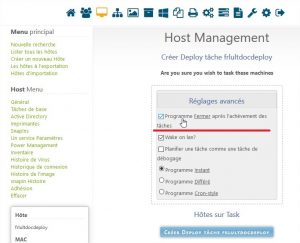



2 commentaires
Le Marec Stéphane · 21 février 2021 à 14 h 40 min
· 21 février 2021 à 14 h 40 min
Bonjour,
Je tente de déployer Windows 10, pour cela j’utilise 3 vm sous Proxmox
1 vm debian pour le serveur FOG
1 vm windows 10
1 vm de test pour le déploiement
La création de l’image se passe bien même si j’ai des doutes sur les options de partitions
Par contre si le déploiement se passe bien, ensuite au redémarrage je tombe sur rFind et impossible de lancer Windows 10
Y a t’il une astuce ?
Tpeltier · 28 février 2021 à 13 h 24 min
· 28 février 2021 à 13 h 24 min
Peut être une piste ici : https://forums.fogproject.org/topic/10773/fog-with-uefi-refind-error-failure-booting-legacy-bios-os/3